
Spotlight har været en killer Mac-funktion i årevis, med Cupertino skole Redmond inden for desktop search. Siden ankomsten af OS X Yosemite Hvad er nyt i OS X 10.10 "Yosemite"? Hvad er nyt i OS X 10.10 "Yosemite"? OS X udvikler sig både med hensyn til udseende og funktioner, og ligesom sidste års Mavericks-opdatering vil Yosemite være en anden gratis download. Læs mere Det er blevet raffineret yderligere med adgang til flere informationskilder end nogensinde før.
Du kan få adgang til Spotlight fra enhver Mac ved at trykke på kommandoen + mellemrumstasten eller ved at klikke på forstørrelsesglasikonet øverst til højre på skærmen. Her er et par tips til at hjælpe dig med at finde flere på din Mac.
Nu med internet
OS X Yosemite hedder en ny alder af Spotlight - en der har adgang til internettet og kan udføre mere intelligente forespørgsler end nogensinde før. Det er også stolthed i midten af skærmen og giver dig mulighed for at søge på internettet (med Bing), nyhedsoverskrifter, kort, iTunes, App Store, hvad Apple anser for "topwebsites" og filmvisningstider (i nogle regioner) .

En anden inkluderet service, du kan bruge til hurtigt at kigge op fakta og figurer, er Wikipedia, som indeholder forkortede versioner af fulde artikler, der fremhæver nogle af de mest efterspurgte oplysninger til de respektive søgninger. Tænk ting som hovedstæder og befolkning for lande og plotoversigter for film.
Du kan finde ud af, at Wikipedia (og andre websøgninger) tager et sekund eller to for at dukke op, så vær tålmodig, når du søger. Hvis Wikipedia ikke vises som en mulighed, har jeg fundet at skrive din søgeord efterfulgt af "wiki" gør tricket - fx "hund wiki".
Gør mere end søgning
Apple gjorde ikke bare Power-up Spotlight med en masse online-funktioner, de forbedrede også sine offline evner også. En af de bedste tilføjelser i OS X Yosemite er evnen til at bruge Spotlight som en konverter - indtast din konvertering som du ville i Google, og du vil se resultatet lige der midt på skærmen.
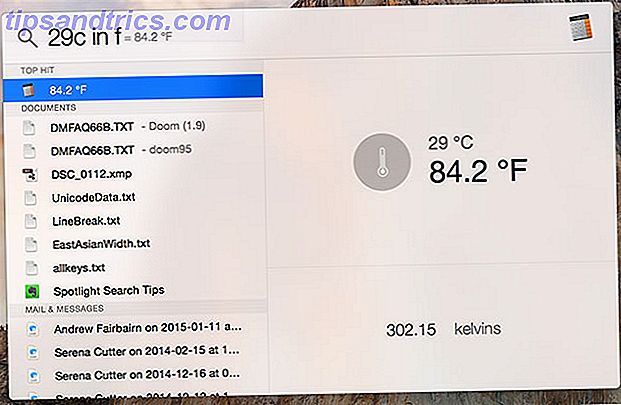
Det fungerer godt for enkle vægt- og målkonverteringer, som "10 kg i pund" eller "6 km i miles" eller "29c i f". Det er også en effektiv måde at se valutaomregningskurserne på, som "10 usd i aud" eller "100.000 kroner i gbp" - men vær opmærksom på at ikke alle valutaer understøttes (så ikke Bitcoin, hvad er Bitcoin: The MakeUseOf BitCoin Guide Hvad Er Bitcoin: The MakeUseOf BitCoin Guide Uanset om du bare vil finde ud af mere om BitCoin eller rent faktisk bruge valutaen, vil du gerne tjekke "Virtual Currency: The BitCoin Guide", den seneste vejledning fra forfatteren Lachlan Roy. Læs mere ).
Spotlight kan også hjælpe dig med at lave instant math uden at starte lommeregneren. Indtast kun den beregning du vil have i det sædvanlige format - "7 * 7" eller "49/7" er to, jeg håber du aldrig skal skrive. Mere komplekse beregninger som firkantede rødder og trigonometriske funktioner sparer dig en tur til regnemaskinen.
Orddefinitioner er et andet trick. Indtast dit ord og rul ned til feltet Definer .
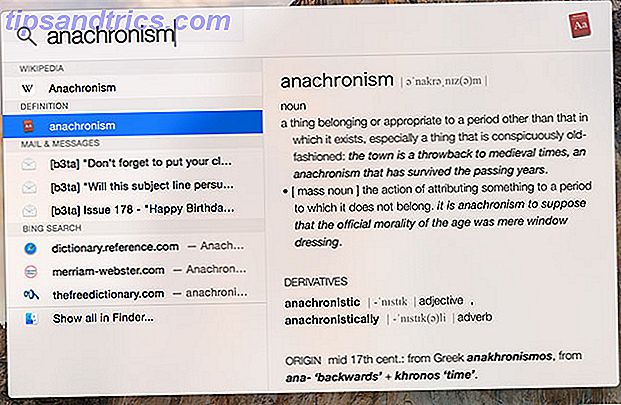
Selvom mange af disse tricks kan virke enkle, især da de alle kan udføres med Google, har udførelsen af forespørgslen på dit skrivebord den ekstra fordel at ikke blive distraheret af annoncering, interessante søgeresultater og sikrer, at du stadig kan arbejde offline.
Brug Booleans, Metadata, og Tilføj kriterier
Det hjælper med at vide, hvad du ikke leder efter, når du forsøger at finde den ubehagelige fil, især hvis din forespørgsel returnerer mange søgeresultater. Enkle boolske operatører OG, OR og IKKE kan tilføjes til din forespørgsel for at inkludere eller ekskludere elementer. Du kan også bruge minus symbolet (-) for at udelukke elementer.
Disse er særligt nyttige, når de er parret med metadataattributter, som slags, forfatter, dato, ændret, oprettet og så videre. For eksempel kan en søgning efter "created: 1/1/15 NOT kind: messages" liste alle filer, der er oprettet på din Mac på nytårsdag, undtagen e-mail og chatbeskeder.
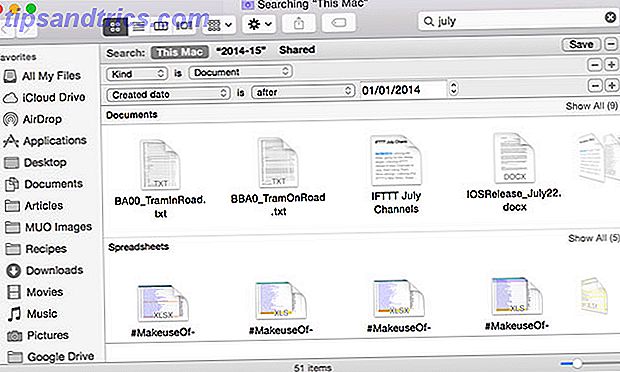
Selvom dette er den hurtigste måde at søge på, kan du være mere praktisk ved at skrive din søgning og vælge Vis alt i Finder. I Finder-vinduet, der åbnes, skal du klikke på plus-knappen "+" øverst til højre for at angive kriterier for din søgning. Når du er færdig, kan du beholde den som en gemt søgning ved hjælp af knappen Gem, hvis du vil.
Angiv hvad der er indekseret og hierarki
Slap af - vi ved, at du ikke vil have dit omfattende tilbagekatalog af Power Rangers-episoder, der dukker op, når du søger efter dope beats foran dine venner, og det gør Apple også. Gå til Systemindstillinger> Spotlight og under søgeresultater kan du slukke for forskellige funktioner, f.eks. Film eller Billeder . For at ændre rækkefølgen, hvor dine resultater vises, skal du klikke og trække et element til, hvor du vil have det vist (selvom vi altid anbefaler at aflade programmer øverst i stakken).
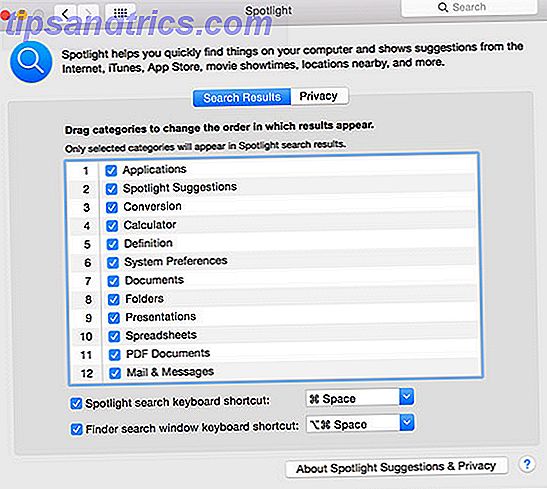
Hvis du har mapper, som du hellere vil Spotlight ikke ser i, skal du gå til fanen Fortrolighed og angive dem ved hjælp af plus + knappen i nederste venstre hjørne af skærmen.
Brug tastaturgenveje
Vi har sagt det mange gange før, og vi siger det igen: tastaturgenveje er nøglen til at få tingene gjort hurtigt. Ankomsten af den grafiske brugergrænseflade (GUI) kunne have gjort computere mere tilgængelige, men det gjorde ikke noget for at fremskynde almindelige opgaver.
Her er en almindelig liste over genvejstaster, bemærk at du kan navigere i hele søgegrænsefladen ved hjælp af piletasterne:
- cmd + mellemrum - åben Spotlight (kan ændres under Spotlight-indstillinger).
- Indtast - Åbn søgeresultat.
- cmd + down / up arrow - flyt til det første resultat i den næste / forrige kategori.
- cmd + r - vis det aktuelle søgeresultat i et Finder-vindue.
Bemærk, at du også kan åbne et Finder-vindue med søgefeltet valgt ved at trykke på option + cmd + mellemrumstasten ; praktisk til at oprette hurtige gemte søgninger (kan også ændres i Spotlight-indstillinger).
Installer lommelygter
Hvis du stadig længes efter endnu mere Spotlight-godhed, kan du tage et blad ud af Justins bog og installere lommelygte-plugins. Tilføj supermagter til spotlight med dette uofficielle pluginsystem. Tilføj superpower til spotlight med dette uofficielle pluginsystem. Tag Google, Wolfram Alpha, vejret og næsten alt andet til Spotlight. Læs mere . Denne (meget) uofficielle tweak, der beskrives som "en frygtelig hack" af udvikleren, tilføjer en række informationskilder til Spotlight, herunder vejrresultater, Wolfram Alpha's vidensdatabase og evnen til at oversætte tekst.
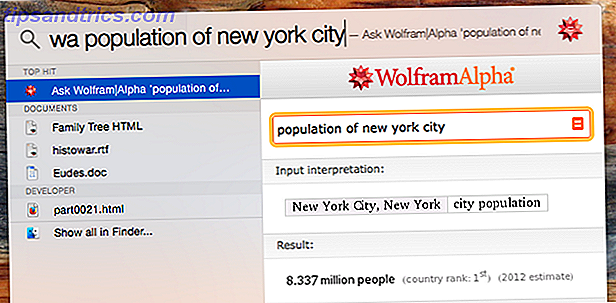
Du kan endda tilføje Google til Spotlight, herunder Google Image Search, og oprette dine egne Flashlight plugins ved hjælp af Automator.
Beskyttelse af personlige oplysninger? Deaktiver Spotlight Forslag
Der er mange ting, der ikke umiddelbart er indlysende om Spotlight, ligesom det faktum, at alle søgeforespørgsler som standard sendes til Apple. Dette omfatter ikke lokale søgeresultater, men det inkluderer den aktuelle placering af din Mac, hvis du har aktiveret placeringstjenester. Bing kommer også ind på handlingen, som Apple har sagt:
Søgninger efter almindelige ord og sætninger fremsendes fra Apple til Microsofts Bing-søgemaskine. Disse søgninger lagres ikke af Microsoft. Placering, søgeforespørgsler og brugsoplysninger, der sendes til Apple, bruges kun af Apple til at gøre Spotlight Suggestions mere relevante og for at forbedre andre Apple-produkter og -tjenester.
For at stoppe dette skal du gå til Systemindstillinger> Spotlight og deaktivere Spotlight Suggestions og Bing Websøgninger . Bemærk, at webtjenester (som Wikipedia, foreslåede websteder og filmvisningstider) ikke længere fungerer, når du har gjort dette, og forespørgsler forbliver lokale til din maskine.
Det kan være længe, at du holder af med det, afhængigt af hvor ofte du bruger disse onlinefunktioner, og om du har tillid til Apple. Deres privatlivspolitik siger:
Før det svarer, vurderer Spotlight ting som kontekst og placering, samtidig med at du beskytter dit privatliv ved at bruge et anonymt identifikator, der opdateres hvert 15. minut ... I modsætning til vores konkurrenter bruger vi ikke en vedvarende personlig identifikator til at binde dine søgninger til dig for at opbygge en profil baseret på din søgehistorik. Vi stiller også begrænsninger for vores partnere, så de ikke skaber et langsigtet spor af identificerbare søgninger fra dig eller fra din enhed.
At stole på eller ikke at stole på? Det er dit opkald.
Et lysere spotlight
Med Yosemite er Spotlight mere nyttigt end nogensinde før - forudsat at du er villig til at ofre en smule privatliv for at få mest muligt ud af det. Når du vænner dig til det, bliver Spotlight en integreret del af din Mac - lancering af apps, at finde almindelige filer og meget mere.
Vidste du, at Spotlight kunne gøre alt dette? Hvis ikke, kan der være nogle få flere OS X Yosemite-funktioner, du har gået glip af 10 Nyttige OS X Yosemite-funktioner Du kunne have savnet 10 Nyttige OS X Yosemite-funktioner Du kunne have savnet lige siden OS X Yosemite kom ud, alle har været på udkig efter at se hvis de kan finde de funktioner, der ikke er så vidt rapporteret af Timmy op på sit stadium. Læs mere .
Hvordan bruger du Spotlight til at få tingene gjort hurtigere på din Mac?



